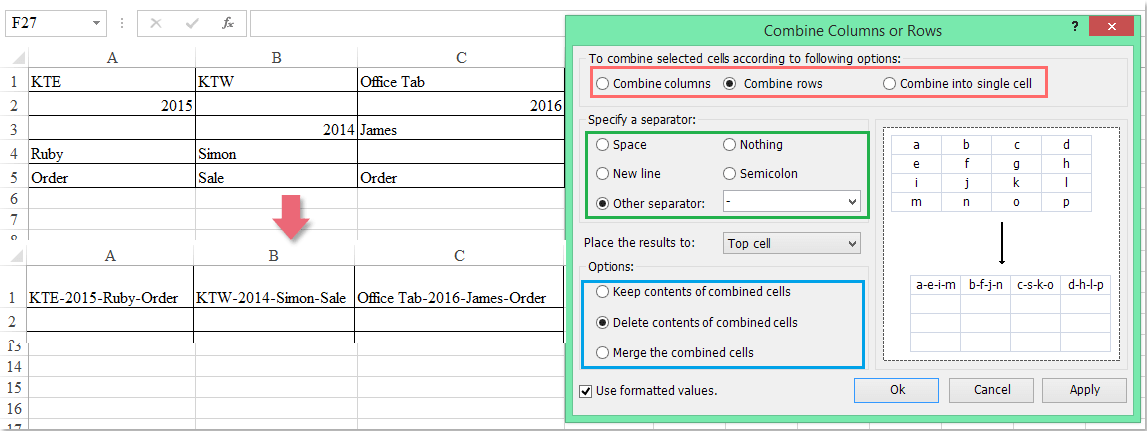Hvordan sammenkædes celler ignorerer eller springer tomme emner over i Excel?
Excel'er Sammenkæde funktion kan hjælpe dig med at kombinere flere celleværdier i en celle hurtigt. Hvis der er nogle tomme celler i de valgte celler, vil denne funktion også kombinere de tomme felter. Men engang vil du bare sammenkæde celler med data og springe de tomme celler over, hvordan kunne du afslutte det i Excel?
Sammenkædede celler ignorerer eller springer mellemrum med formlen
Sammenkædede celler ignorerer eller springer mellemrum med brugerdefineret funktion
Sammenkædede celler ignorerer eller springer tomme emner over med Kutools til Excel
Sammenkædede celler ignorerer eller springer mellemrum med formlen
Antag, jeg har følgende celledata, der befolkes med nogle tomme celler, for at kombinere rækkerne i en celle kan du anvende en formel for at løse det.
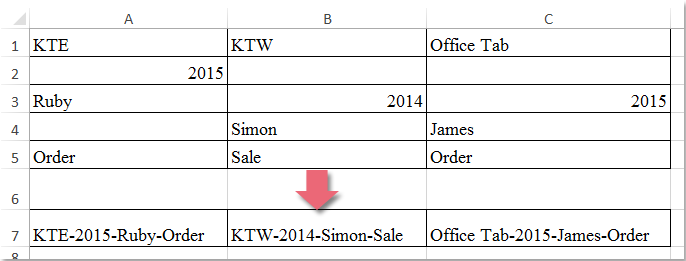
Indtast venligst denne formel i en tom celle, hvor du vil placere det sammenkædede resultat, =A1&IF(A2<>"","-"&A2,"")&IF(A3<>"","-"&A3,"")&IF(A4<>"","-"&A4,"")&IF(A5<>"","-"&A5,""), træk derefter fyldhåndtaget lige til de celler, som du vil anvende denne formel, og værdierne for rækker er blevet kombineret uden de tomme celler som vist nedenstående skærmbillede:
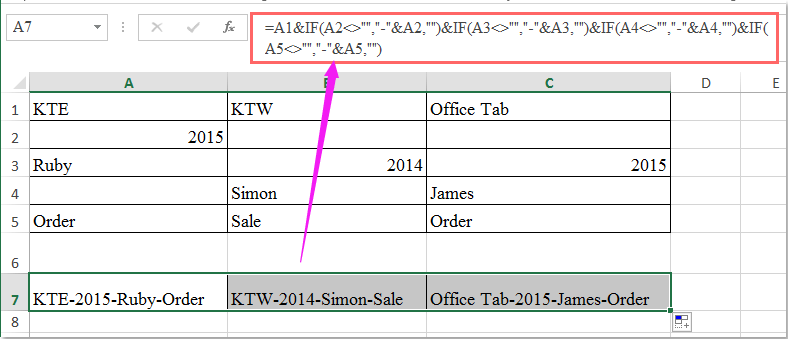
Tips: Hvis der er flere rækker, der skal sammenkædes, skal du bruge IF-funktionen til at forbinde cellerne, f.eks =A1&IF(A2<>"","-"&A2,"")&IF(A3<>"","-"&A3,"")&IF(A4<>"","-"&A4,"")&IF(A5<>"","-"&A5,"")&IF(A6<>"","-"&A6,""). Det "-" tegn i formlen kan erstattes med andre afgrænsninger, du har brug for.
|
Sammenkædning af flere celler ignorerer eller springer mellemrum over:
Kutools til Excel's Kombiner Rækker, kolonner eller celler uden at miste data funktion kan hjælpe dig med at kombinere eller sammenkæde flere rækker, kolonner eller celler uden at miste data, men springe over eller ignorere tomme celler. Klik for at downloade Kutools til Excel!
Kutools til Excel: med mere end 300 praktiske Excel-tilføjelsesprogrammer, gratis at prøve uden begrænsning på 30 dage. Download og gratis prøveversion nu! |
Sammenkædede celler ignorerer eller springer mellemrum med brugerdefineret funktion
Hvis der er behov for flere celler, der skal kombineres, vil ovenstående formel være for kompleks til at udføre, så du kan bruge følgende brugerdefinerede funktion til at løse det.
1. Hold nede Alt + F11 nøgler i Excel, og det åbner Microsoft Visual Basic til applikationer vindue.
2. Klik indsatte > Moduler, og indsæt følgende makro i Moduler Vindue.
VBA-kode: Sammenkædede celler ignorerer blanke:
Function Concatenatecells(ConcatArea As Range) As String
'updateby Extendoffice
For Each n In ConcatArea: nn = IIf(n = "", nn & "", nn & n & "/"): Next
Concatenatecells = Left(nn, Len(nn) - 1)
End Function
3. Gem og luk dette kodevindue, gå tilbage til regnearket, og indtast derefter denne formel: = sammenkædeceller (A1: A5) ind i en tom celle, og træk fyldhåndtaget lige til cellerne for at anvende denne formel, og du får følgende resultat:
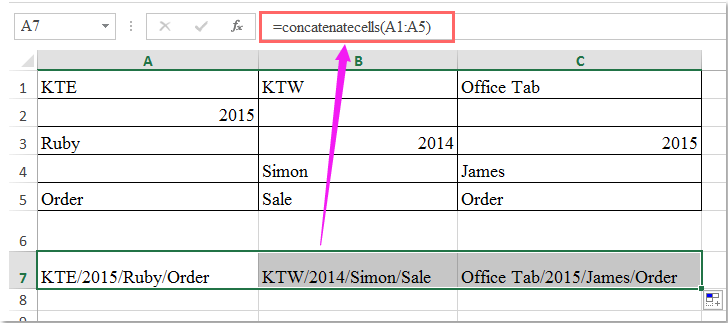
Tips: I ovenstående VBA-kode kan du ændre “/”Karakter til andre afgrænsere, som du har brug for.
Sammenkædede celler ignorerer eller springer tomme emner over med Kutools til Excel
Bortset fra den kedelige formel og kode kan jeg her anbefale et praktisk værktøj-Kutools til Excel, med sin kraftfulde Kombiner værktøj, kan du sammenkæde flere celler i en celle uden nogen indsats.
| Kutools til Excel : med mere end 300 praktiske Excel-tilføjelsesprogrammer, gratis at prøve uden begrænsning på 30 dage. |
Efter installation Kutools til Excelskal du gøre som følger:
1. Vælg den celleværdi, du vil kombinere.
2. Klik Kutools > Flet og del > Kombiner rækker, kolonner eller celler uden at miste data, se skærmbillede:

3. I den poppede dialog ud:
- (1.) Vælg den type celler, du vil kombinere, du kan kombinere kolonner, kombinere række og kombinere alle celler i singecelle;
- (2.) Angiv en separator til dit sammenkædede indhold;
- (3.) Vælg placeringen for at placere resultatet, du kan placere resultatet i øverste celle eller nederste celle;
- (4.) Angiv, hvordan du skal håndtere de kombinerede celler, du kan gemme eller slette indhold fra disse kombinerede celler, og du kan også flette disse kombinerede celler.
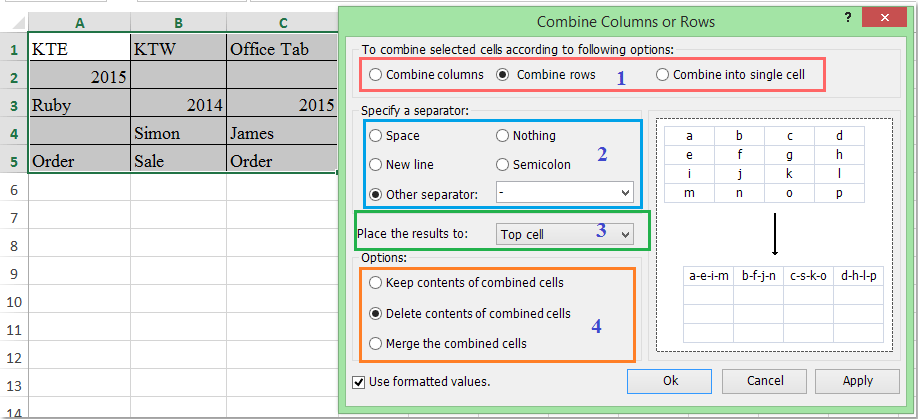
4. Når du er færdig med indstillingerne, skal du klikke på Ok knappen, og de valgte rækker er blevet kombineret i en celle separat, og den har automatisk sprunget over emnerne, se skærmbillede:

Download og gratis prøveversion Kutools til Excel nu!
Demo: Sammenkædede celler ignorerer eller springer tomme emner over med Kutools til Excel
Bedste kontorproduktivitetsværktøjer
Overlad dine Excel-færdigheder med Kutools til Excel, og oplev effektivitet som aldrig før. Kutools til Excel tilbyder over 300 avancerede funktioner for at øge produktiviteten og spare tid. Klik her for at få den funktion, du har mest brug for...

Fanen Office bringer en grænseflade til et kontor med Office, og gør dit arbejde meget lettere
- Aktiver redigering og læsning af faner i Word, Excel, PowerPoint, Publisher, Access, Visio og Project.
- Åbn og opret flere dokumenter i nye faner i det samme vindue snarere end i nye vinduer.
- Øger din produktivitet med 50 % og reducerer hundredvis af museklik for dig hver dag!